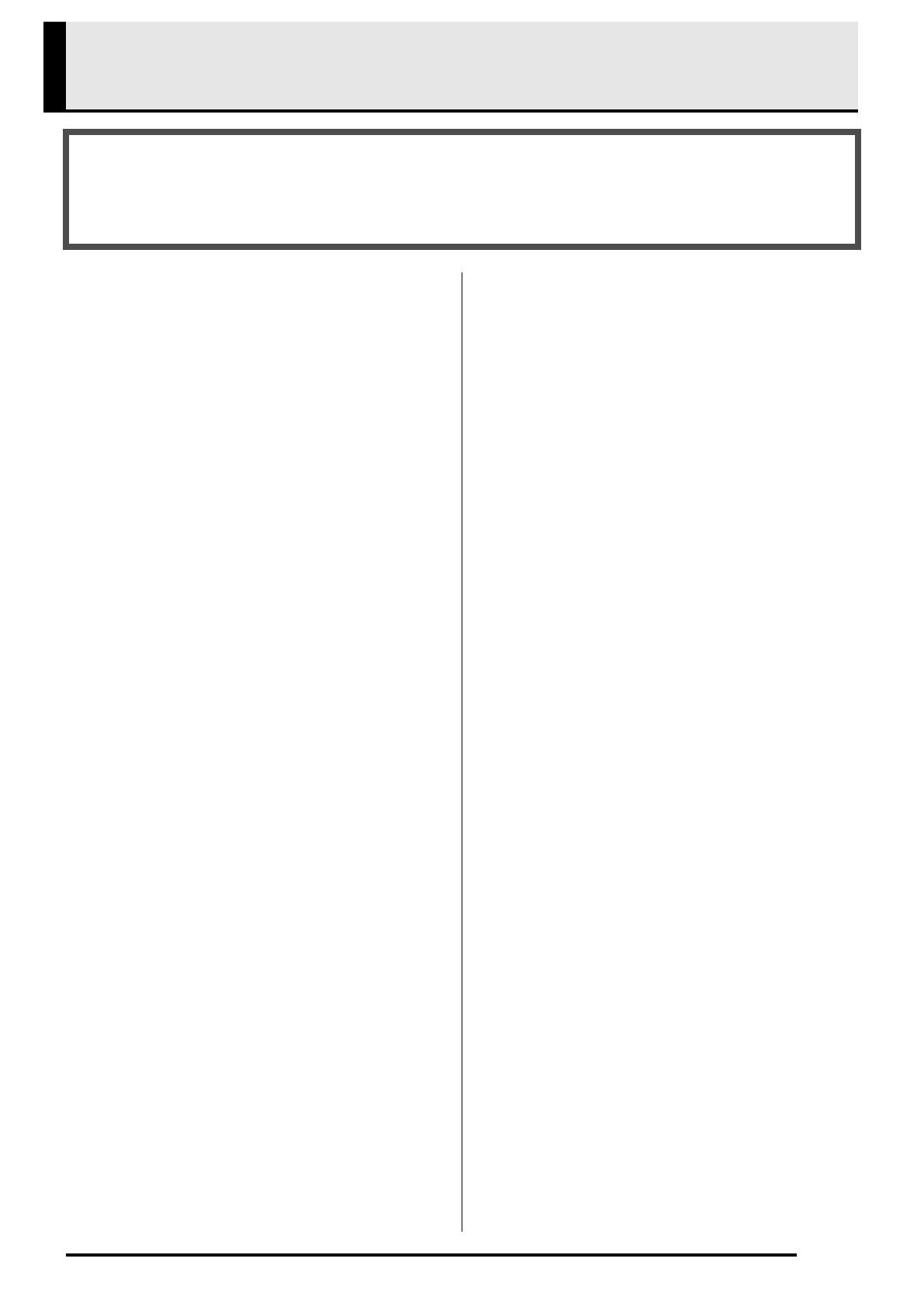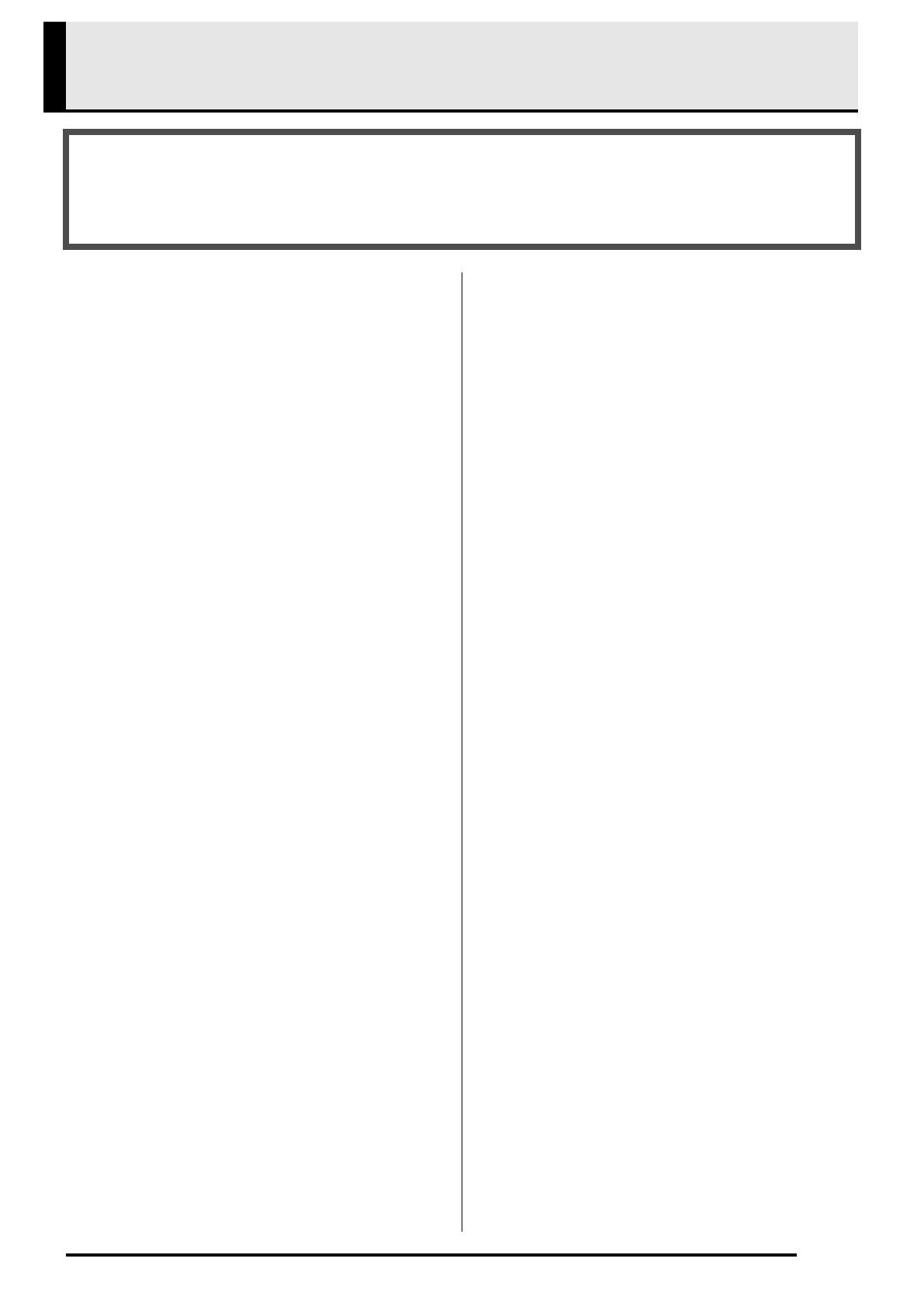
F-1
Sommaire
Guide général................................F-2
Sauvegarde des réglages et verrouillage du
panneau de commande ..........................................................F-4
Rétablissement des réglages par défaut du
piano numérique.....................................................................F-4
Alimentation..................................F-5
Raccordements.............................F-6
Raccordement de casques.....................................................F-6
Raccordement d’un appareil audio ou d’un amplificateur.......F-6
Accessoires fournis et optionnels ...........................................F-7
Utilisation des sonorités
intégrées........................................F-8
Mise sous tension du piano numérique et
exécution d’un morceau..........................................................F-8
Sélection d’une sonorité..........................................................F-8
Superposition de deux sonorités.............................................F-9
Partage du clavier entre deux sonorités ...............................F-10
Utilisation du décalage d’octave ...........................................F-11
Réglage de la brillance d’une sonorité..................................F-11
Ajout de réverbération à la sonorité......................................F-12
Ajout de l’effet de chorus à la sonorité..................................F-12
Utilisation des pédales du piano numérique .........................F-13
Utilisation du métronome......................................................F-13
Interprétation à quatre mains................................................F-14
Utilisation de l’accompagnement
automatique................................F-16
Reproduction d’un accompagnement automatique ..............F-16
Utilisation des préréglages instantanés ................................F-19
Utilisation de l’harmonisation automatique ...........................F-19
Création de vos propres rythmes..........................................F-20
Écoute des morceaux
intégrés........................................F-23
Écoute de tous les morceaux intégrés..................................F-23
Écoute d’un morceau particulier de
la bibliothèque musicale........................................................F-24
Préréglages musicaux ...............F-26
Sélection d’un préréglage musical........................................F-26
Création d’un préréglage personnalisé original ....................F-27
Enregistrement de
configurations de
sonorités et de rythmes.............F-32
Sauvegarde d’une configuration...........................................F-33
Rappel d’une configuration...................................................F-33
Enregistrement du morceau
joué sur le clavier....................... F-34
Enregistrement ou écoute d’un seul morceau.......................F-34
Enregistrement ou écoute de plusieurs morceaux................F-35
Enregistrement sur une piste particulière (Partie).................F-35
Suppression des données de l’enregistreur..........................F-37
Réenregistrement d’un passage d’un morceau de
l’enregistreur (Enregistrement à la volée) .............................F-37
Autres réglages.......................... F-40
Configuration des paramètres...............................................F-40
Utilisation d’une carte
mémoire...................................... F-43
Insertion et retrait d’une carte mémoire ................................F-44
Formatage d’une carte mémoire...........................................F-45
Sauvegarde des données du piano numérique
sur une carte mémoire..........................................................F-45
Chargement de données depuis une carte mémoire............F-46
Suppression des données de la carte mémoire....................F-47
Changement de nom d’un fichier de la carte mémoire .........F-47
Lecture d’un morceau d’une carte mémoire..........................F-48
Sauvegarde de données dans la mémoire du piano
numérique (zone interne) au lieu d’une carte mémoire.........F-49
Messages d’erreur ................................................................F-50
Raccordement à un
ordinateur ................................... F-51
Configuration système minimale de l’ordinateur...................F-51
Raccordement du piano numérique à votre ordinateur.........F-51
Utilisation de MIDI.................................................................F-52
Transfert de données entre le piano numérique
et un ordinateur.....................................................................F-52
Référence.................................... F-61
En cas de problème..............................................................F-61
Fiche technique.....................................................................F-62
Précautions d’emploi.............................................................F-63
Appendice.....................................A-1
Liste des sonorités................................................................. A-1
Liste des sons de batterie...................................................... A-3
Liste des rythmes................................................................... A-4
Liste des morceaux................................................................ A-6
Liste des préréglages musicaux............................................. A-7
Guide des doigtés.................................................................. A-9
Liste des exemples d’accords.............................................. A-10
MIDI Implementation Chart
Assemblage du support .............................................................................F-56
Déballage...........................................................................F-56
Pour assembler le support.................................................F-56
Pour raccorder des câbles.................................................F-59
Installer le pupitre de musique et le porte-casques............F-60
AP620_f.book 1 ページ 2009年7月9日 木曜日 午後12時44分